Имбирь 2.7.53.0

Ginger — бесплатная программа для проверки орфографии и грамматики.


Хотите исправить ошибку «Процесс не может получить доступ к файлу, потому что он используется другим процессом» . Эта ошибка появляется, когда пользователь пытается загрузить куст в редакторе реестра для Windows 10. Вы можете легко решить эту проблему, применив данное руководство. Загрузка улья достаточно важна для администраторов, и технически это помогает пользователю загрузить реестр для тех учетных записей пользователей, которые страдают от некоторых проблем с их профилем. Однако при загрузке улья через командную строку во время загрузки появляется следующая ошибка, и процесс загрузки улья завершается сбоем.
Не удается загрузить X:\Windows\System32\ config \SAM: процесс не может получить доступ к файлу, поскольку он используется другим процессом.
Вышеупомянутая ошибка появится, когда пользователь попытается загрузить учетную запись пользователя через файл диспетчера учетных записей безопасности (SAM) . Security Account Manager — это файл базы данных в системе Windows , в этой базе данных хранятся все данные, такие как пароль учетной записи пользователя и другая соответствующая информация.
Причины отображения ошибки «Процесс будет использоваться другим процессом»?
Учебное пособие по исправлению «Процесс не может получить доступ к файлу, поскольку он используется другим процессом» при загрузке куста реестра
Эта ошибка возникает из-за монтирования файла SAM из неправильной папки. Когда пользователь пытается загрузить куст и найти файл SAM в окне « Загрузить куст », по умолчанию папка конфигурации на диске X: открывается редактором реестра .
X: — это диск командной строки по умолчанию во время загрузки, поскольку диск X: — это не что иное, как память, в которой работает командная строка . Поэтому из-за этого появляется сообщение об ошибке.
Решение:
Чтобы решить эту проблему, вам необходимо щелкнуть список папок в данном разделе окна, показанного ниже. После него аккуратно поместите системный корневой диск (это всегда не диск C :).
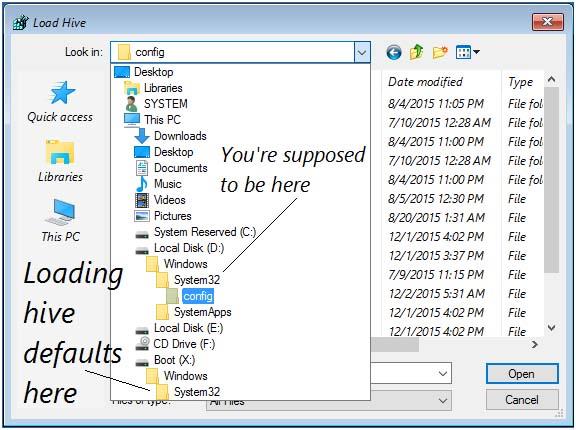
Теперь перейдите к системному корневому диску > Windows > System32 > config . В папке конфигурации выберите файл SAM . Загруженный куст может присутствовать в ветке базы данных реестра на локальном компьютере:
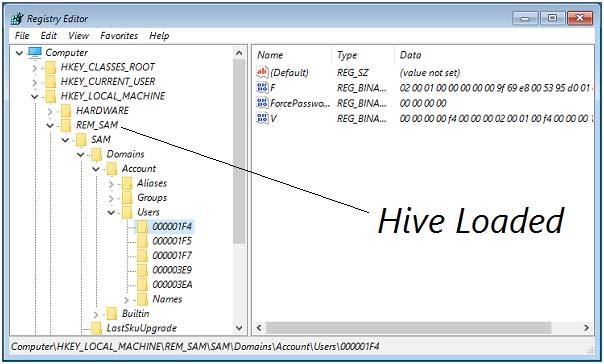
Как исправить ошибку «Процесс не может получить доступ к файлу, потому что он используется другим процессом»
В приведенном ниже разделе этого блога вы узнаете о простом и лучшем способе решения проблемы, с которой вы столкнулись. Проверьте данные методы один за другим, чтобы проверить, какой из них работает для вас.
Метод № 1: запуск команды с правами администратора
Если вы сталкиваетесь с этим сообщением об ошибке при выполнении команды netsh, может случиться так, что вы столкнулись с этой ошибкой, потому что у вас нет прав администратора. Эта ошибка будет часто отображаться всякий раз, когда пользователь попытается запустить команду, которая включает исключения из динамического диапазона портов для других приложений Windows или сторонних приложений.
Чтобы быть уверенным, что для этого типа операции потребуются права администратора, выполните следующие действия:
Ошибка « Процесс не может получить доступ к файлу, потому что он используется другим процессом » все еще отображается, затем проверьте следующий метод, указанный ниже.
Способ 2: установка другого диапазона IP-адресов
Если приведенный ниже метод вам не помогает, попробуйте сделать это другим способом; если вы пытаетесь решить проблему с DNS с помощью команды netsh.
Многие пользователи, пытающиеся решить одну и ту же ошибку, обнаружили, что проблема решается после того, как они попытались установить совершенно другой диапазон IP-адресов вместо создания диапазона исключения.
Чтобы решить конфликты DNS и Quickbooks, я предоставил вам команды для успешного решения этой проблемы.
netsh int ipv4 set dynamicport tcp start=10000 num=1000
netsh int ipv4 set dynamicport udp start=10000 num=1000
Примечание. Убедитесь, что терминал, который вы используете, имеет права администратора.
Попробуйте другой метод для решения конкретной проблемы, если приведенные выше методы не сработали для вас.
Способ 3: Разрешение конфликта портов IIS
Если щелкнуть правой кнопкой мыши элемент веб-сайта в оснастке IIS MMC (нажатие клавиши Windows ничего не делает), в этом случае вам нужно использовать утилиту Netsat.exe , чтобы узнать, использует ли какой-либо другой процесс порт 80 и порт 443. .
Это распространенная проблема с системой, работающей под управлением Microsoft IIs 6.0 и 7.0. На основании официальной документации Microsoft сообщение об ошибке будет отображаться, если вы столкнулись с каким-либо из условий из приведенной ниже ситуации:
Если вы столкнулись с проблемой при попытке щелкнуть правой кнопкой мыши элемент веб-сайта в оснастке IIS MMC (нажатие кнопки «Пуск» ничего не делает), вам потребуется использовать утилиту Netstat.exe , чтобы выяснить, не запущен ли другой процесс . используя порт 80 и порт 443.
Эта проблема довольно распространена на компьютерах с Microsoft IIS 6.0 и 7.0. Согласно официальной документации Microsoft, сообщение об ошибке появится, если к вашей текущей ситуации применимо одно из следующих условий:
Следуйте инструкциям ниже:

netstat -ано
Примечание. Если порты активно используются другим процессом, теперь вы можете определить основную причину своей проблемы.
Закройте командную строку с повышенными привилегиями, так как нам не потребуются права администратора для дальнейших шагов.
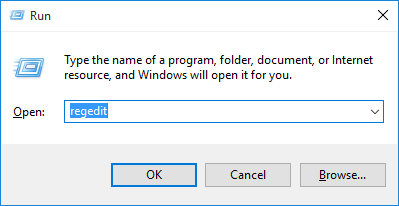
HKEY_LOCAL_MACHINE\SYSTEM\CurrentControlSet\Services\HTTP\Parameters\ListenOnlyList
Примечание. Если подраздел ListenOnlyList отсутствует, нет необходимости создавать еще один, поскольку по умолчанию можно использовать IP-адрес 0.0.0.0 .

чистая остановка http

Примечание. В случае, если доступен подраздел ListenOnlyList и указан IP-адрес 0.0.0.0 , вам необходимо удалить другие присутствующие в нем IP-адреса.

чистый старт http
Автоматическое решение: средство восстановления Windows
Может случиться так, что ошибка «процесс не может получить доступ к файлу, потому что он используется другим процессом» отображается из-за повреждения системы по этой причине, по которой вы сталкиваетесь с этой ошибкой. В этом случае используйте сторонний инструмент для устранения внутренней проблемы компьютера. Я настоятельно рекомендую вам использовать средство восстановления Windows для устранения проблем на компьютере.
Этот инструмент помогает решать различные проблемы, связанные с Windows, а также выполняет глубокое сканирование компьютера для оптимизации его производительности. Он удобен в использовании, и вы можете легко использовать его без необходимости технического специалиста.
Получите средство восстановления Windows для устранения проблем с Windows
Вывод
Я надеюсь, что приведенные выше методы обязательно помогут вам исправить ошибку «процесс не может получить доступ к файлу, потому что он используется другим процессом» . Я старался изо всех сил, чтобы помочь вам решить проблему.
Если ошибка связана с вашей системой, попробуйте предложенный сторонний инструмент, чтобы решить проблему, с которой сталкивается ваш компьютер. Просмотрите данное решение одно за другим, чтобы увидеть, какие методы кажутся вам полезными.
В самом сообщении об ошибке говорится, что проблема возникает из-за того, что файл используется другим процессом. Имеет смысл лишь закрыть другой процесс, мешающий вашей работе.
Тем не менее, в сообщении об ошибке не указано, какой процесс или приложение мешает файлу. Поэтому вам следует закрыть все соответствующие приложения и программы, которые могут иметь отношение к файлу.
Вы можете закрыть мешающие приложения и процессы с помощью диспетчера задач:
Откройте диспетчер задач, нажав сочетания клавиш CTRL + Shift + Esc.
На вкладке «Процесс» щелкните правой кнопкой мыши приложение/процесс, который, по вашему мнению, может мешать файлу, и нажмите «Завершить задачу».
Мы предлагаем вам закрыть все приложения и процессы, выполнив описанные выше действия, которые не используются. Это снизит риск повторного возникновения ошибки.
После закрытия повторно выполните задачу и проверьте, устранена ли проблема. Если проблема не исчезнет, продолжайте выполнять оставшиеся задачи по устранению, указанные ниже.
Программное обеспечение безопасности, такое как Защитник Windows или сторонний антивирус, может блокировать доступ к файлу, в результате чего вы не сможете с ним действовать. Попробуйте отключить все защитное программное обеспечение на вашем компьютере с Windows, как стороннее, так и программное обеспечение безопасности Windows.
Если вы используете стороннее антивирусное программное обеспечение, откройте его консоль, чтобы отключить его. Чтобы временно отключить безопасность Windows, выполните следующие действия:
Перейдите к следующему:
Приложение «Настройки» >> конфиденциальность и безопасность >> Безопасность Windows >> Защита от вирусов и угроз
Нажмите «Управление настройками» в разделе «Защита от вирусов и угроз».
Управление настройками защиты от вирусов и угроз
Переведите ползунок в разделе «Защита в режиме реального времени» в положение «Выкл.».
Если будет предложено указать UAC, нажмите «Да» .
Теперь, когда безопасность Windows отключена, попробуйте выполнить действие еще раз, чтобы проверить, отображается ли по-прежнему сообщение об ошибке.
Если вы не хотите полностью отключать безопасность Windows, вы также можете добавить путь к файлу в исключения безопасности Windows.
Ginger — бесплатная программа для проверки орфографии и грамматики.
Blocks — это интеллектуальная игра для учащихся 3-го класса начальной школы, позволяющая тренировать навыки обнаружения и зрения. Учителя включили ее в программу поддержки преподавания информационных технологий.
Prezi — бесплатное приложение, позволяющее создавать цифровые презентации как онлайн, так и офлайн.
Mathway — очень полезное приложение, которое поможет вам решить все математические задачи, требующие более сложного инструмента, чем встроенный калькулятор вашего устройства.
Adobe Presenter — это программное обеспечение для электронного обучения, выпущенное Adobe Systems, доступное на платформе Microsoft Windows в виде подключаемого модуля Microsoft PowerPoint.
Toucan — образовательная технологическая платформа. Это позволяет вам изучать новый язык, просматривая обычные повседневные веб-сайты.
eNetViet — это приложение, которое помогает родителям связаться со школой, в которой учатся их дети, чтобы они могли четко понимать текущую ситуацию с обучением своего ребенка.
Duolingo — Изучайте языки бесплатно, или просто Duolingo, — это образовательная программа, позволяющая изучать и практиковать множество разных языков.
RapidTyping — это удобный и простой в использовании инструмент для тренировки клавиатуры, который поможет вам улучшить скорость набора текста и уменьшить количество ошибок в правописании. Благодаря урокам, организованным для разных уровней, RapidTyping научит вас печатать или улучшить имеющиеся навыки.
MathType — это интерактивное программное обеспечение для уравнений от разработчика Design Science (Dessci), которое позволяет создавать и комментировать математические обозначения для обработки текста, презентаций, электронного обучения и т. д. Этот редактор также используется для создания документов TeX, LaTeX и MathML.








